让您成为Photoshop Elements专家的10个技巧
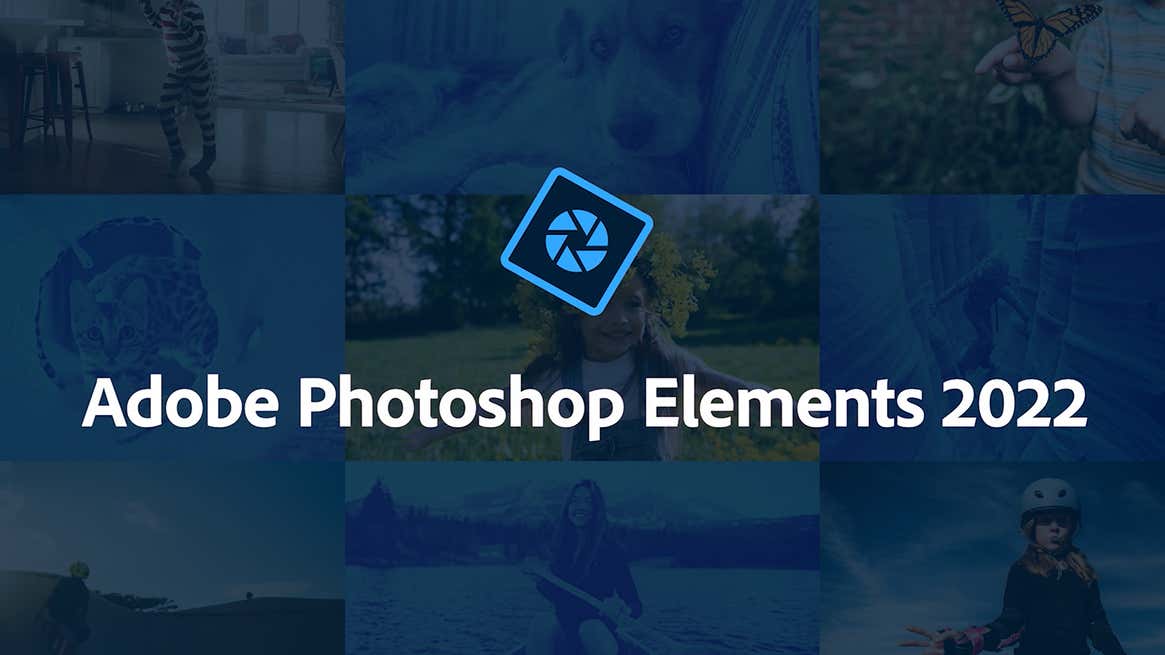
谈到由 Adobe 开发的功能强大的照片编辑软件时,Photoshop 并不是您唯一的选择:还有 Photoshop Elements,它是同一软件的精简版、更简单且更实惠的版本。Photoshop 将花费您每月 10 美元,但Photoshop Elements 可一次性购买100 美元。
对于很多人来说——对于那些照片编辑不是他们工作的重要组成部分的人来说,真的——Photoshop Elements 交易是一个更好的选择。您仍然可以获得大量高级编辑工具,您仍然可以获得 Adobe 在可靠性和支持方面的保证,并且您不会无限期地为继续使用该软件而付费。
如果您决定 Photoshop Elements 是适合您的图像编辑解决方案,我们有一些提示和技巧可帮助您在 Windows 或 macOS 上充分利用它——无论您是完全的初学者还是经验丰富的 Elements 用户,您应该能够在以下内容中找到一些有用的建议。
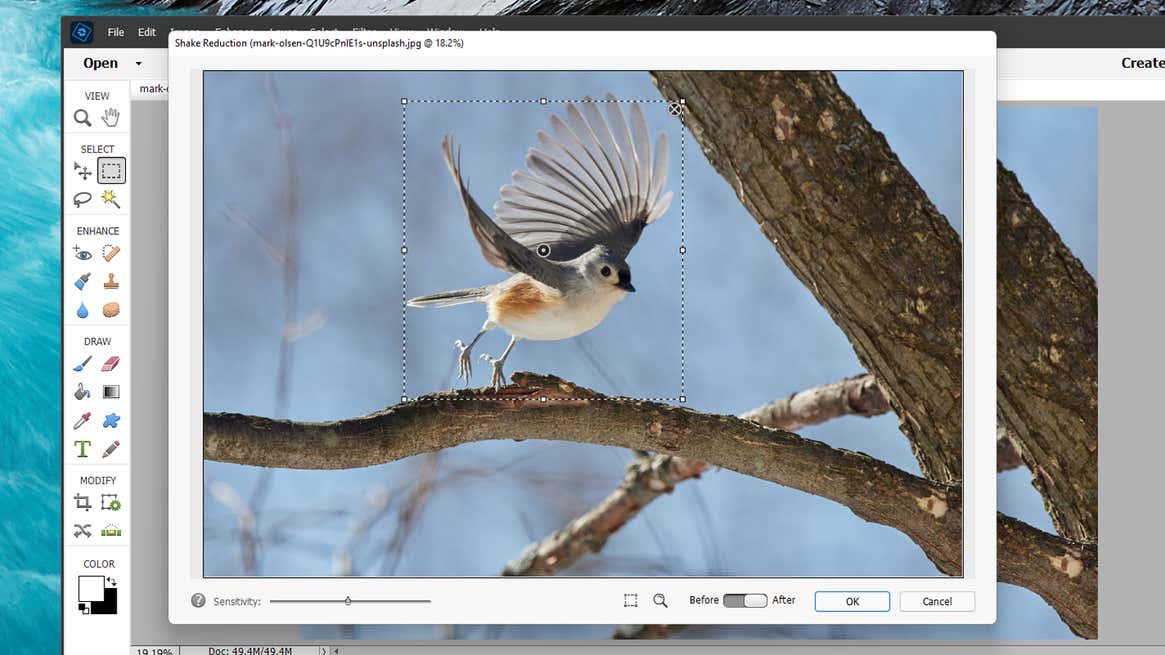
Photoshop Elements 存在的全部原因是让棘手的图像编辑任务变得非常容易完成——校正相机抖动是那些真正有用的编辑之一,如果你不知道自己在做什么,可能需要很长时间。有了这个应用程序,即使是完全的初学者也可以通过点击几下鼠标来处理它。
在程序内以专家模式打开照片后,选择增强,然后选择防抖以应用编辑。您可以选择您的主题,调整效果灵敏度,并查看预览前后。如果您宁愿让 Photoshop Elements 为您处理一切,请尝试选择“增强” ,然后选择“自动防抖”。
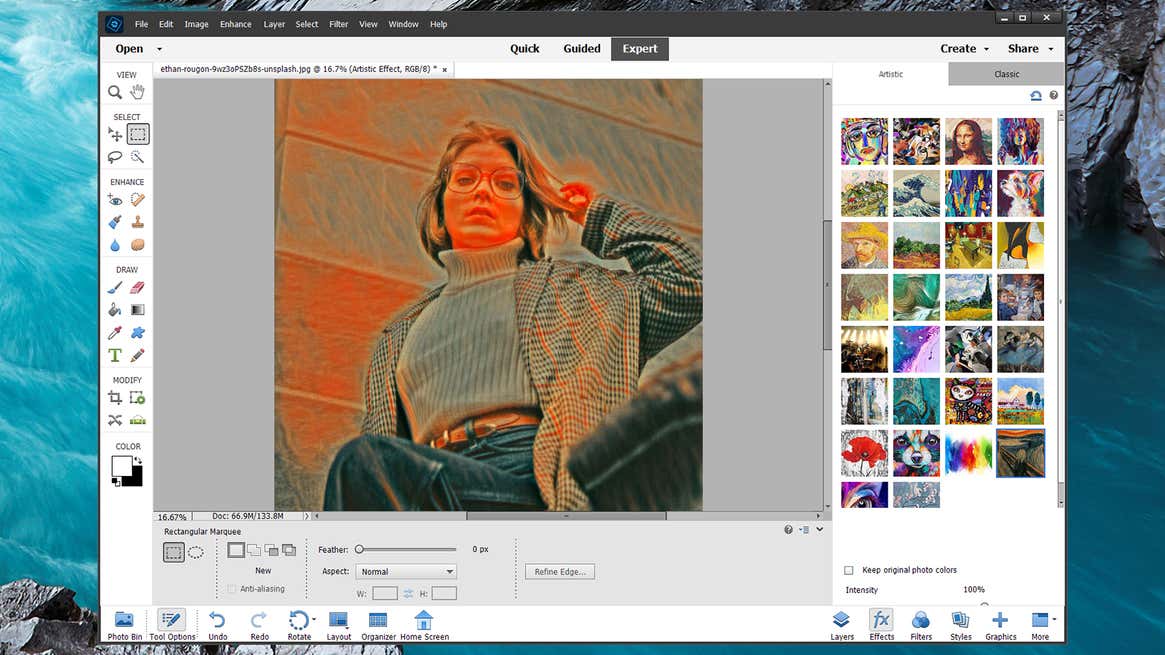
Photoshop Elements 擅长让您以最少的努力制作出具有专业外观的编辑。例如:在专家模式下打开图像,然后单击右下角的FX 效果按钮,在各种简单的经典效果和更高级的艺术选项(包括现代、立体主义或表现主义)之间进行选择。
如果您发现任何效果有点过多,请使用效果下方的滑块来更改强度。选中保留原始照片颜色框,让滤镜在不改变颜色或饱和度的情况下改变图像的风格。您可以快速为最平凡的图像添加一些样式,并且效果也可以组合在一起。
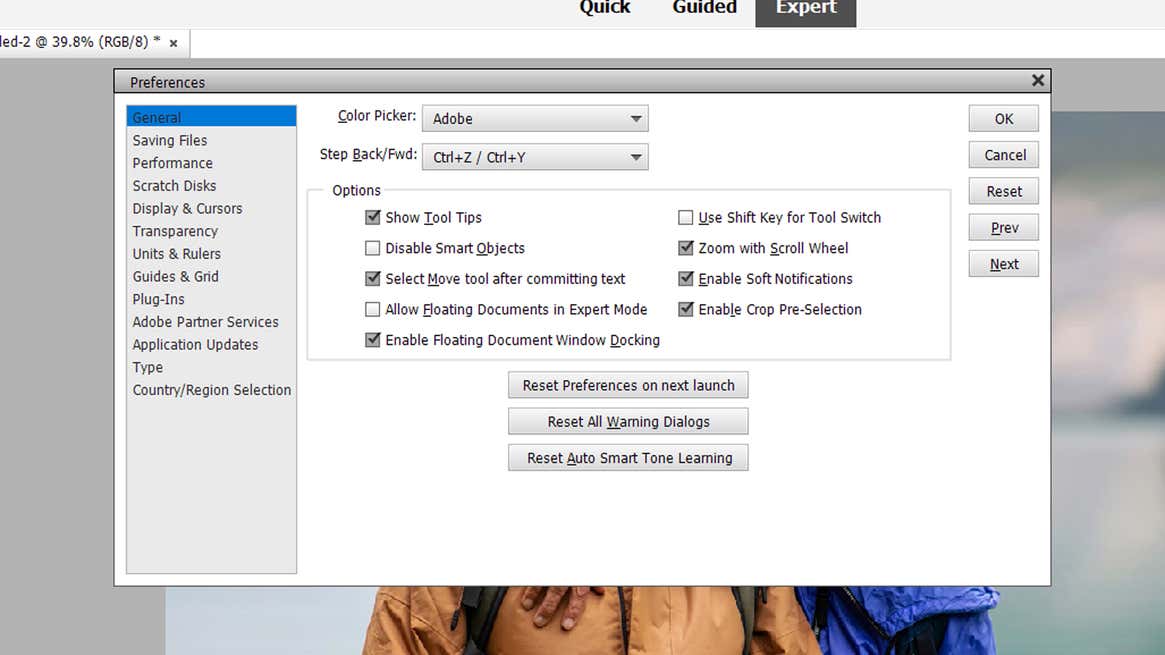
深入 Photoshop Elements 首选项面板,您可以自定义应用程序的工作方式以满足您的要求和个人品味:调整程序内不同工具和功能的操作的选项比您想象的要多。要浏览它们,请打开Edit菜单并选择Preferences。
多年来我们发现的最有用的调整之一(尽管您的里程可能会有所不同)是使用鼠标滚轮放大和缩小图像,而不是上下滚动。如果您认为这与我们一样有用,请打开“常规”选项卡并选中标记为“使用滚轮缩放”的框。单击确定以确认切换。
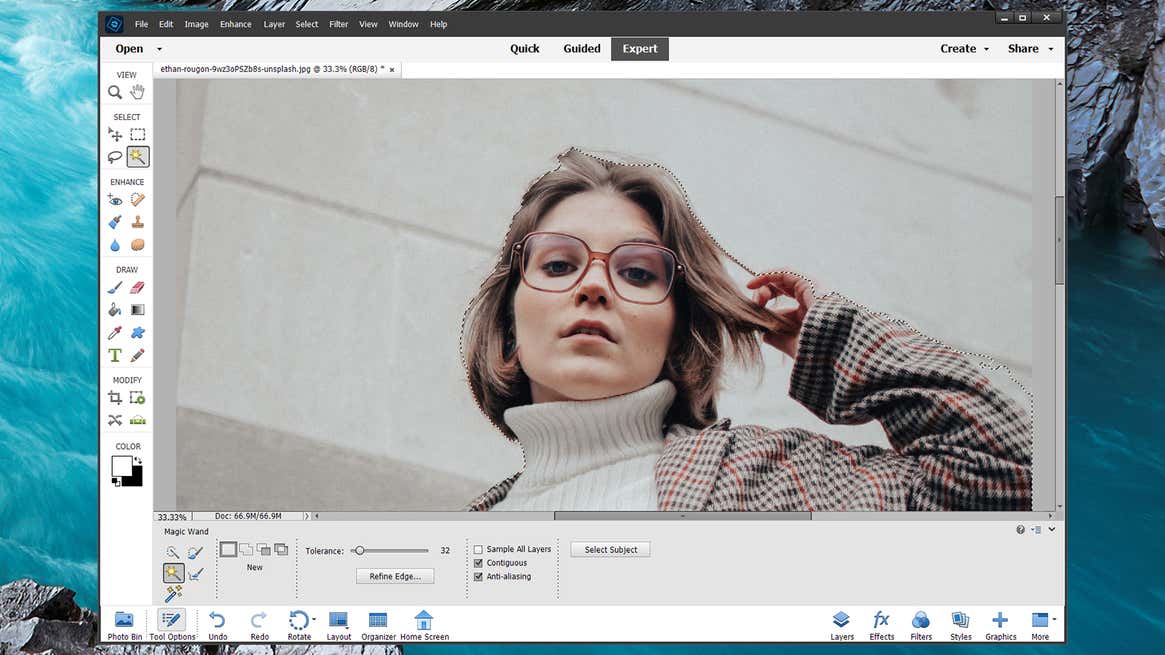
近年来,像 Adobe Photoshop Elements 这样的照片编辑软件取得进展的方式之一是能够自动执行许多以前需要大量时间和仔细关注的任务,例如选择图像中的特定人物或对象,以便您可以将它们移动到不同的背景或以某种方式调整它们。
Photoshop Elements 可以应用一些巧妙的人工智能算法,只需单击几下即可:在专家模式下,打开“选择”菜单,选择“主题”,程序应该在图像中挑选出一个人,如果他们的定义足够好的话。您可以只对这个选择进行编辑,或者选择选择和反转来编辑其他所有内容。
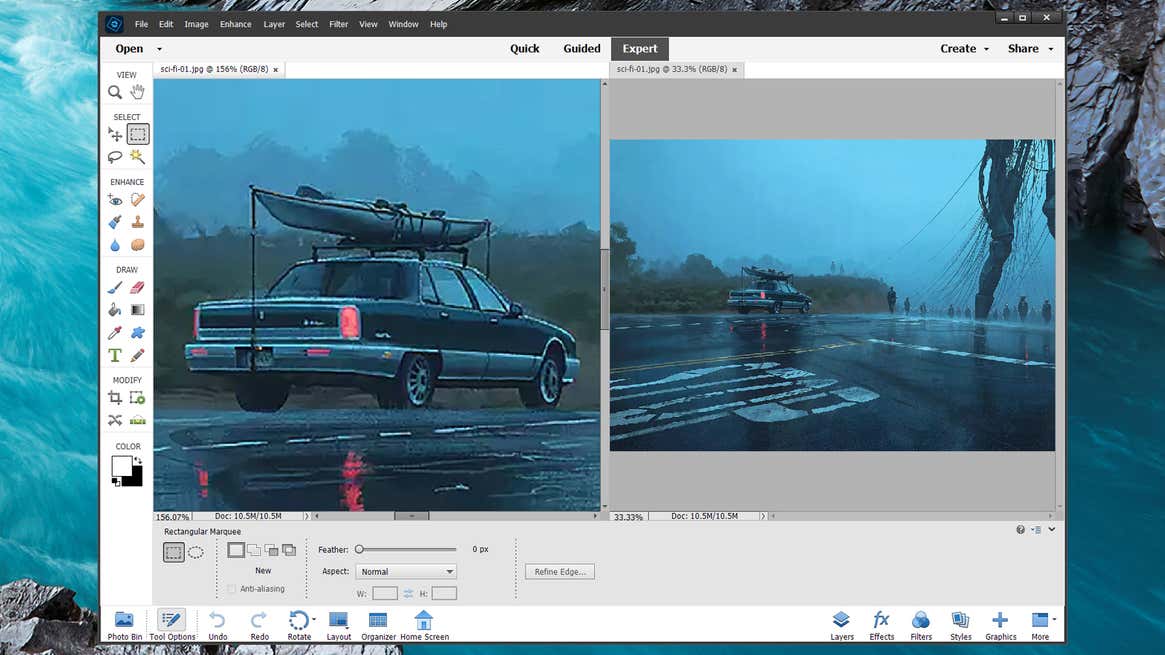
有时您会想要对图像的某个特定部分进行详细编辑,同时仍需要查看更大的图景。不断放大和缩小照片可能既困难又耗时,但 Photoshop Elements 有一个解决方案:您可以轻松地在多个窗口中打开相同的图像,所有窗口都设置为不同的缩放级别。
在 Photoshop Elements 中以专家模式打开您的照片后,选择查看,然后选择新窗口…,其中将添加当前图像的名称。当屏幕上有多个窗口时,您可以随意排列它们(例如尝试布局按钮),就像它们都显示不同的图像一样。

照片中最常见的问题之一是画面中的某个人在关键时刻闭上了眼睛。Photoshop Elements 可以使用一些人工智能魔法再次打开它们:在专家模式下,选择左侧的眼睛工具,然后从界面底部的工具选项对话框中选择打开闭合的眼睛。
这里有一个警告,您需要一张张开眼睛的主题照片(您可以使用一些示例眼睛图像,但结果往往看起来有点奇怪)。从弹出的对话框中,选择包含替换眼睛的图像,几秒钟后,应用程序应该能够将它们固定在正确的位置。
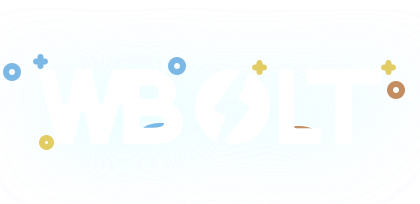
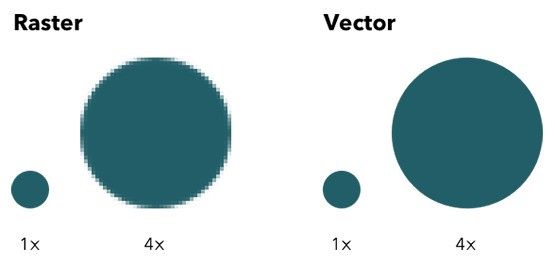
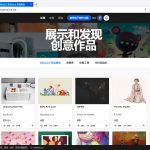

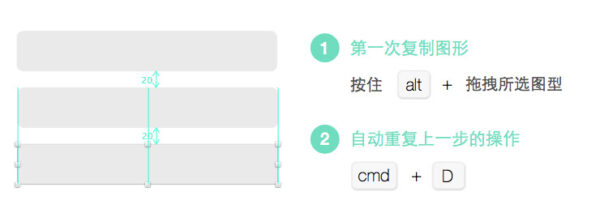
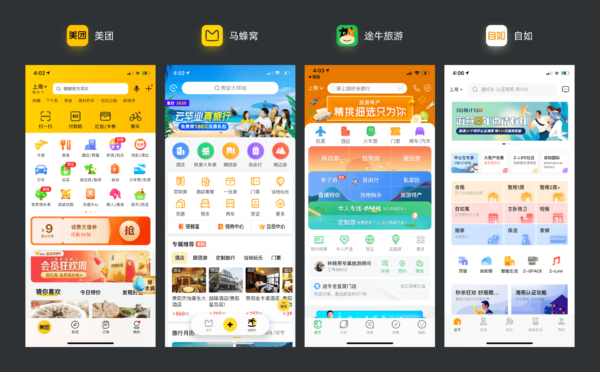
评论